
Den nylige utgivelsen av Office 2016 legger til noen nyttige nye funksjoner og forbedringer, og er nå standardversjonen installert som en del av Office 365. Men hvis du vil installere Office 2013 i stedet eller på en annen maskin, gjøres det enkelt.
Logg på Office 365-kontoen din ved å gå https://www.office.com og klikke "Logg på" øverst til høyre på websiden.

Du kan se siden nedenfor. Hvis du kjøpte Office 365-abonnementet ditt med en arbeids- eller skolekonto, logger du på den siden. Imidlertid, hvis du brukte en personlig Microsoft-konto, klikker du koblingen "Logg på med en Microsoft-konto" og logger på den resulterende nettsiden.
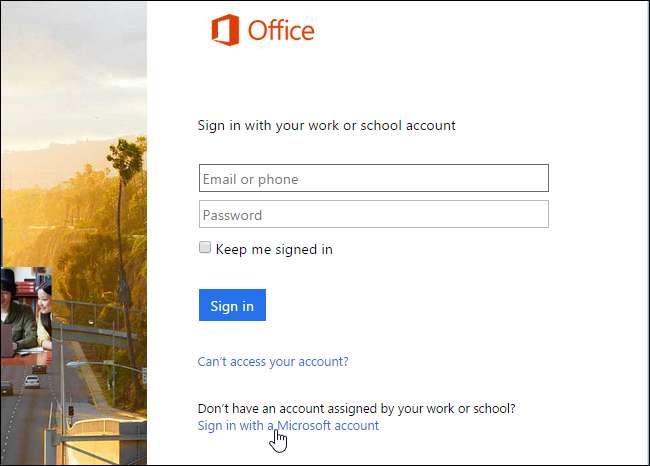
Når du er logget på, klikker du på "Min konto" -linken nederst på siden.
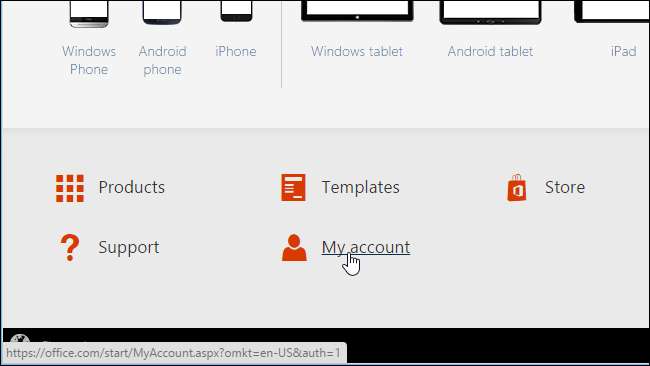
Klikk på “Installer” under “Installer”.
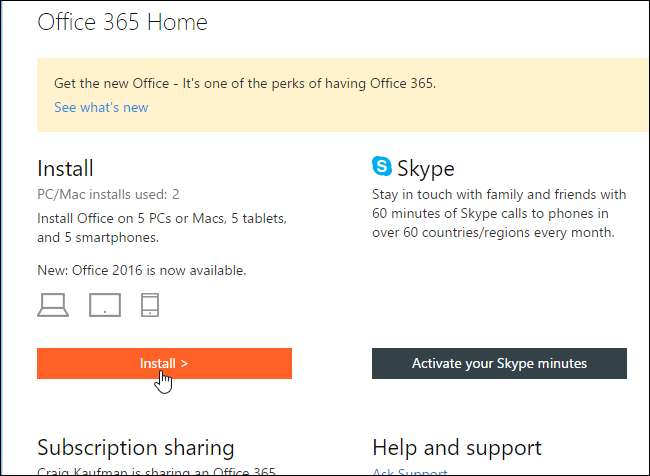
I delen "Installasjonsinformasjon" på "Min kontokonto" -siden klikker du på koblingen "Språk og installasjonsalternativer".
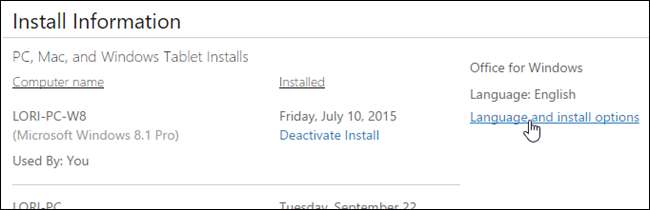
Klikk på koblingen "Flere installasjonsalternativer".
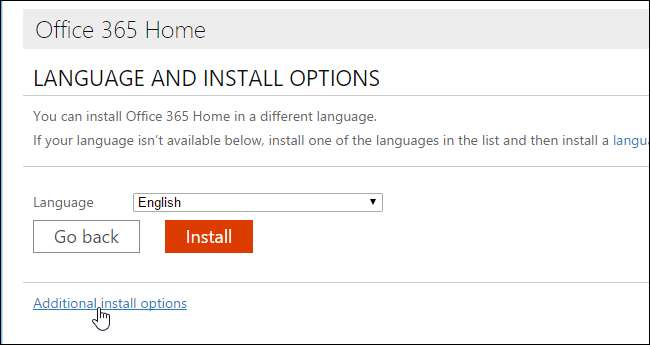
På skjermbildet "Tilleggsinstallasjonsalternativer" velger du "Office 2013 (32-bit)" eller "Office 2013 (64-bit) fra rullegardinlisten" Versjon ", avhengig av type system du kjører .
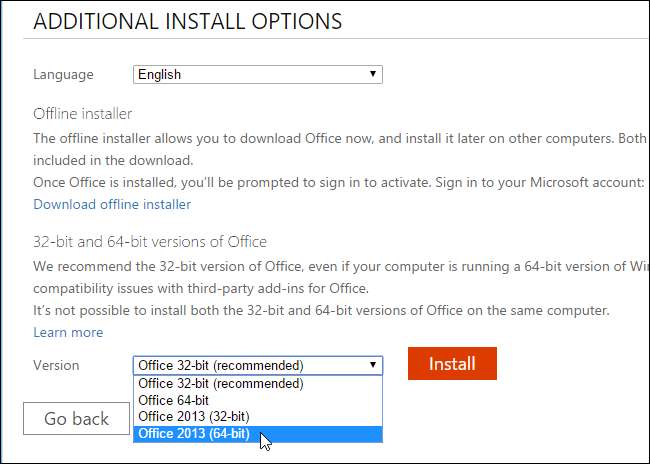
Klikk på "Installer" for å laste ned riktig installasjonsfil.
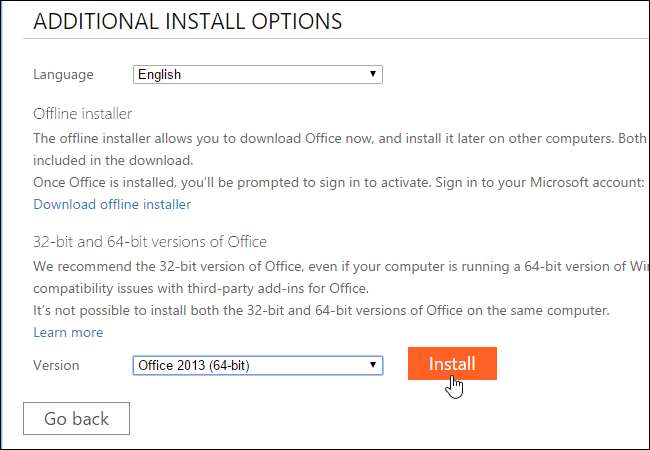
I Chrome lastes filen ned til standardkatalogen, eller du blir spurt hvor du vil lagre den nedlastede filen. avhengig av innstillingene dine . For å kjøre filen, klikk på filnavnet i nedlastingspanelet nederst i vinduet.
MERKNAD: I Firefox kan du velge om du vil lagre nedlastede filer på et sted du angir, eller om du vil bli bedt om en plassering hver gang. Andre nettlesere kan ha forskjellige alternativer for nedlastingssteder for filer.
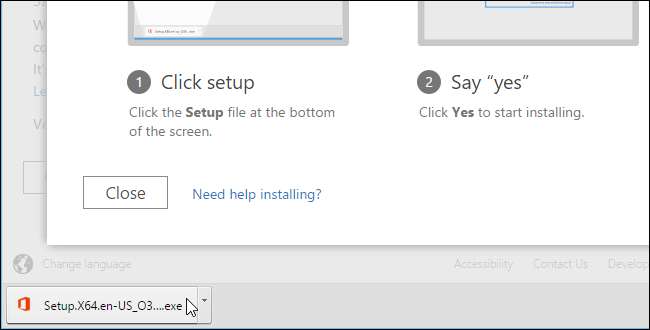
MERK: Du kan også få direkte tilgang til den nedlastede filen ved hjelp av File Explorer.
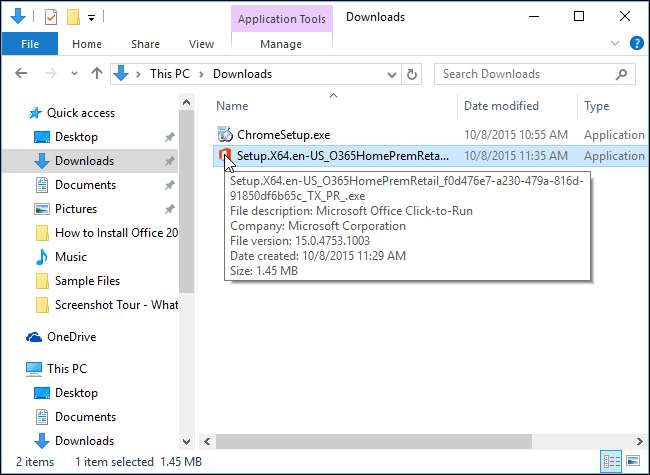
EN Brukerkonto-kontroll boksen kan vises og ber deg om tillatelse til å installere applikasjonen. Klikk "Ja" for å fortsette installasjonen av Office 2013.
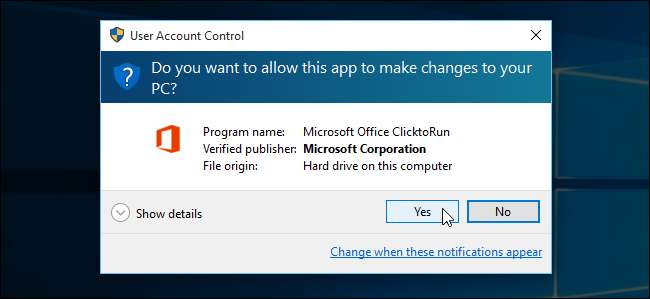
Et banner vises mens Office er "Gjør ting klare ...".
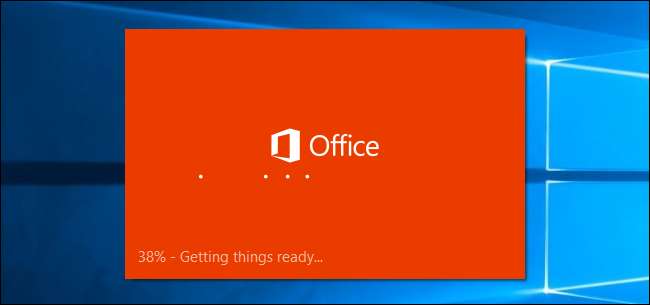
Office 2013 blir deretter installert i bakgrunnen og kan ta en stund, avhengig av hastigheten på Internett-tilkoblingen din.
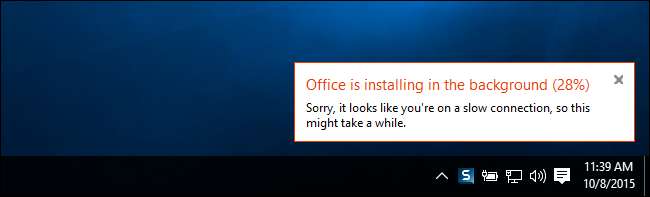
Når installasjonen er fullført, vises følgende dialogboksen "Velkommen til ditt nye Office". Du kan enten gå gjennom noen skjermbilder som hjelper deg med å fullføre konfigureringen av Office ved å klikke på "Neste", eller du kan lukke denne dialogboksen ved å klikke på "X" -knappen i øvre høyre hjørne.
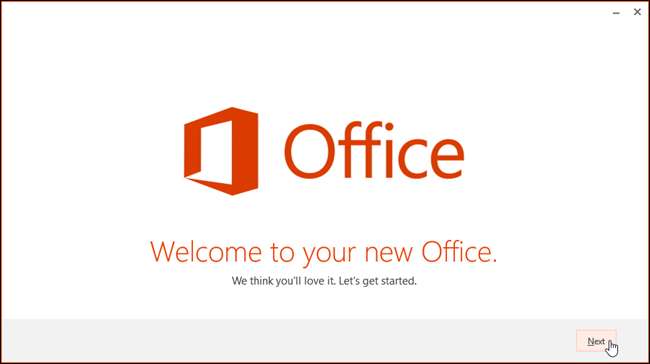
MERKNAD: Du kan ikke installere Office 2016 og Office 2013 på samme datamaskin.







